|
| 概要 |
|
| 本や雑誌など印刷された文書を,イメージスキャナとOCRソフトを使って取り込み,OCRソフトでテキストデータにすることができます。OCRソフトとは,イメージスキャナで取り込んだ画像データを文字として認識し,テキストデータにする機能をもったソフトウェアです。印刷された文書を自分で入力する必要がないので,手間や時間が省けます。テキストデータは,ワープロソフトなど,いろいろなソフトウェアで読み込んで,用途に合わせて利用できます。 |
 |
【OCRソフトを使う準備】 |
| OCRソフトを使って文書を取り込むには,機器としてイメージスキャナが必要です。 まず,イメージスキャナとコンピュータが正しく接続されていることを確認しましょう。 |
 |
| OCRソフトが,コンピュータに適切にインストールされていることが必要です。インストールについては,イメージスキャナか,OCRソフトに付属している説明書を参考にします。わからないときは,詳しい人に教えてもらいましょう。 |
 |
【文書を取り込む】 |
| イメージスキャナに文書をセットし,OCRソフトで文書の取り込み範囲を設定してから取り込みを開始します。 |
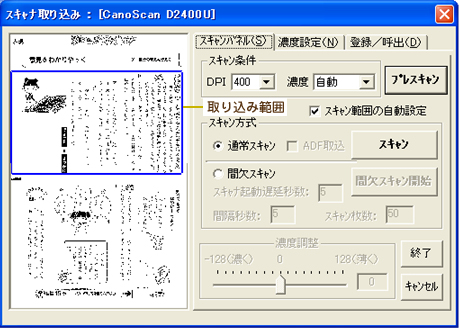 |
【文字として認識させる】 |
| 取り込まれた画像は,OCRソフトが文字として認識しやすいように修正する必要があります。 画像を見て,認識させる範囲,順番を設定します。 認識されたテキストデータに誤りがあれば修正します。 |
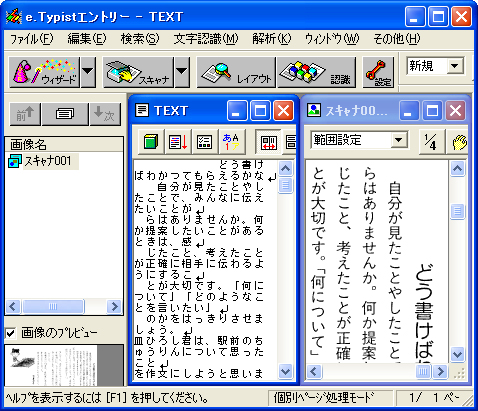 |
【ワープロソフトで読み込む】 |
| テキストデータを利用するために,ワープロソフトで読み込みます。 次ページで,実際の操作について,もう少し詳しく見てみましょう。 |
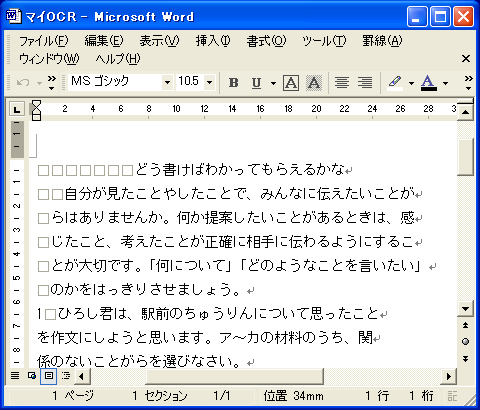 |
| ▲このページの先頭へ |
| この事例で使用した機器・ソフトウェアの商品名は例示であり, 特に推奨するものではありません。 |
|
| Copyright:2003-2009 Ministry of Education,Culture,Sports,Science and Technology |